この記事では、 Hugo Web アプリケーションを作成して Azure Static Web Apps にデプロイする方法について説明します。 最終的な結果は、関連する GitHub Actions を備えた新しい Azure Static Web アプリであり、アプリのビルドと発行方法を制御できます。
このチュートリアルでは、以下の内容を学習します。
- Hugo アプリを作成する
- Azure Static Web Apps のセットアップ
- Hugo アプリを Azure にデプロイする
Azure アカウントをお持ちでない場合は、開始する前に無料アカウントを作成してください。
[前提条件]
- アクティブなサブスクリプションを持つ Azure アカウント。 アカウントをお持ちでない場合は、 無料でアカウントを作成できます。
- GitHub アカウント。 アカウントをお持ちでない場合は、 無料でアカウントを作成できます。
- Git のセットアップがインストールされていること。 まだの場合は、こちらから Git をインストールできます。
Hugo アプリを作成する
Hugo コマンド ライン インターフェイス (CLI) を使用して、Hugo アプリを作成します。
OS 上の Hugo の インストール ガイド に従います。
ターミナルを開きます。
Hugo CLI を実行して新しいアプリを作成します。
hugo new site static-app新しく作成したアプリに移動します。
cd static-appGit リポジトリを初期化します。
git initブランチに
mainという名前が付けられていることを確認します。git branch -M main次に、Git サブモジュールとしてテーマをインストールし、Hugo 構成ファイルで指定することで、テーマをサイトに追加します。
git submodule add https://github.com/budparr/gohugo-theme-ananke.git themes/ananke echo 'theme = "ananke"' >> config.toml変更をコミットします。
git add -A git commit -m "initial commit"
アプリケーションの GitHub へのプッシュ
Azure Static Web Apps に接続するには、GitHub のリポジトリが必要です。 次の手順では、サイトのリポジトリを作成する方法を示します。
https://github.com/new という名前のから空の GitHub リポジトリを作成します (README を作成しないでください)。
GitHub リポジトリをリモートとしてローカル リポジトリに追加します。 次のコマンドの
<YOUR_USER_NAME>プレースホルダーの代わりに、GitHub のユーザー名を追加してください。git remote add origin https://github.com/<YOUR_USER_NAME>/hugo-static-appローカル リポジトリを GitHub にプッシュします。
git push --set-upstream origin main
Web アプリのデプロイ
次の手順では、新しい静的サイト アプリを作成し、運用環境にデプロイする方法について説明します。
アプリケーションを作成する
Azure portal に移動します
[リソースの作成] を選択します
[Static Web Apps] を探します
[Static Web Apps] を選択します。
を選択し を作成する
[基本] タブで、次の値を入力します。
プロパティ 価値 サブスクリプション Azure サブスクリプション名。 リソース グループ my-hugo-group 名前 hugo-static-app プランの種類 無料 Azure Functions API のリージョンとステージング環境 最も近いリージョンを選択します。 ソース GitHubの [GitHub でサインイン] を選択し、GitHub で認証します。
次の GitHub 値を入力します。
プロパティ 価値 組織 ご自分の希望する GitHub 組織を選択します。 リポジトリ hugo-static-app を選択します。 ブランチ メイン を選択します。 注
リポジトリが表示されない場合、GitHub で Azure Static Web Apps を認可する必要がある可能性があります。 GitHub リポジトリを参照し、[設定] > [アプリケーション] > [認可された OAuth アプリ] の順に移動して、[Azure Static Web Apps]、[許可] の順に選択します。 組織リポジトリの場合は、アクセス許可を付与する組織の所有者である必要があります。
[ビルドの詳細] セクションで、[ビルド プリセット] ドロップダウンから [Hugo] を選択し、既定値をそのまま使用します。
確認と作成
[確認および作成] を選択して、詳細がすべて正しいことを確認します。
[作成] を選択して、App Service Static Web App の作成を開始し、デプロイのための GitHub Actions をプロビジョニングします。
デプロイが完了したら、[リソースに移動] を選択します。
リソース画面で、[URL] リンクを選択して、デプロイしたアプリケーションを開きます。 GitHub Actions が完了するまで 1、2 分かかることがあります。
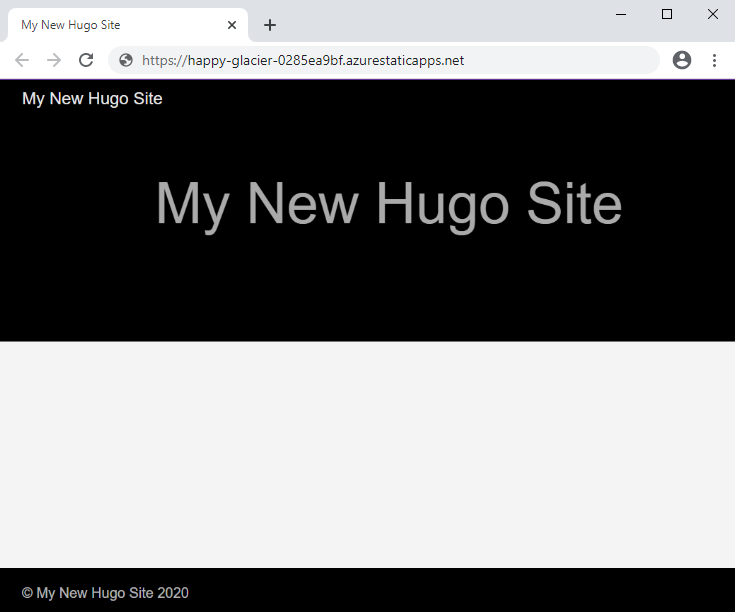
カスタム ヒューゴ バージョン
静的 Web アプリを生成すると、アプリケーションの発行構成設定を含む ワークフロー ファイル が生成されます。
HUGO_VERSION セクションでenvの値を指定することで、ワークフロー ファイルで特定の Hugo バージョンを指定できます。 次の構成例は、Hugo を特定のバージョンに設定する方法を示しています。
jobs:
build_and_deploy_job:
if: github.event_name == 'push' || (github.event_name == 'pull_request' && github.event.action != 'closed')
runs-on: ubuntu-latest
name: Build and Deploy Job
steps:
- uses: actions/checkout@v3
with:
submodules: true
- name: Build And Deploy
id: builddeploy
uses: Azure/static-web-apps-deploy@v1
with:
azure_static_web_apps_api_token: ${{ secrets.AZURE_STATIC_WEB_APPS_API_TOKEN }}
repo_token: ${{ secrets.GITHUB_TOKEN }} # Used for GitHub integrations (i.e. PR comments)
action: "upload"
###### Repository/Build Configurations - These values can be configured to match you app requirements. ######
# For more information regarding Static Web App workflow configurations, please visit: https://aka.ms/swaworkflowconfig
app_location: "/" # App source code path
api_location: "api" # Api source code path - optional
output_location: "public" # Built app content directory - optional
###### End of Repository/Build Configurations ######
env:
HUGO_VERSION: 0.58.0
Hugo アプリケーションで Git Info 機能を使用する
Hugo アプリケーションで Git Info 機能を使用する場合、Static Web アプリ用に作成された既定の ワークフロー ファイル では 、チェックアウト GitHub アクション を使用して、Git リポジトリの 浅い バージョンをフェッチします。既定の深さは 1 です。 このシナリオでは、Hugo はすべてのコンテンツ ファイルが 1 つのコミットから取得されたファイルと見なされるため、作成者、最終変更タイムスタンプ、およびその他の .GitInfo 変数が同じになります。
ステップの下に新しいパラメーターを追加して、actions/checkoutをfetch-depth (制限なし) に設定して、完全0するようにワークフロー ファイルを更新します。
- uses: actions/checkout@v3
with:
submodules: true
fetch-depth: 0
完全な履歴を取得すると、GitHub Actions ワークフローのビルド時間が長くなりますが、 .Lastmod 変数と .GitInfo 変数は正確で、各コンテンツ ファイルで使用できます。
リソースをクリーンアップする
このアプリケーションを引き続き使用しない場合は、次の手順を使用して Azure Static Web App リソースを削除することができます。
- Azure Portal を開きます。
- 上部の検索バーで、前に指定した名前でアプリケーションを検索します。
- アプリをクリックします。
- [削除] ボタンをクリックします
- [はい] をクリックして削除操作を確定します